| CATEGORII DOCUMENTE |
Fereastra de dialog Microsoft Excel
Dupa deschiderea unei sesiuni de lucru Microsoft Excel, lucrul cu progra-mul MS-Excel se poate desfasura in functie de versiunea MS-Excel instalata pe PC-ul utilizatorului. In versiunea Microsoft Excel XP, lucrul poate incepe folosind una din sectiunile afisate in caseta Task Pane din fereastra de dialog Microsoft Excel si anume:
Open a workbook, atunci cand se urmareste lucrul cu un document creat anterior; se ajunge in fereastra unei aplicatii MS-Excel existenta sau intr-un folder (exemplu, My Documents);
New, atunci cand se intentioneaza crearea unui document nou cu programul MS-Excel; se afiseaza fereastra Microsoft Excel + un numar (de exemplu, book1);
New from existing workbook, atunci cand se creaza documente cu date din fisiere existente compatibile cu mediul MS-Excel; se afiseaza fereastra New from Existing Workbook si prin actionarea butonului Create New se ajunge in fereastra Project;
New from template, atunci cand se opteaza pentru crearea unui document Excel pornind de la un sablon sau cu asistare Wizard; se afiseaza fereastra Templates cu cele doua optiuni: General si Spreadsheet solutions prin actionarea butonului OK se ajunge la fereastra Microsoft Excel + un numar, respectiv la un document (o aplicatie Template - sablon).
Fereastra de dialog a programului MS-Excel XP contine in principal elementele structurale urmatoare (fig.8.1):
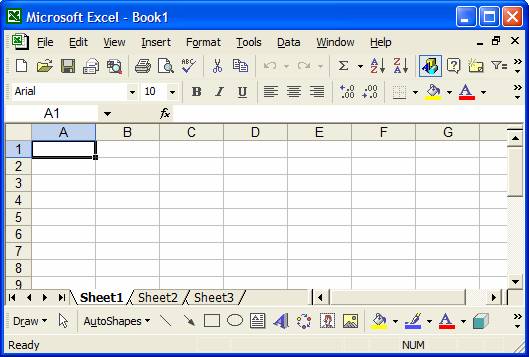
Fig.8.1. Fereastra de dialog (aplicatii) MS-Excel XP (afisata restrans)
1-Title Bar (bara de titlu), care exista in
ferestrele tuturor componentelor Microsoft Office, contine: in partea
stanga pictograma meniului sistem ![]() urmata de numele aplicatiei, in
partea dreapta cele trei butoane standard
urmata de numele aplicatiei, in
partea dreapta cele trei butoane standard ![]() (minimizare, maximizare - restaurare,
inchidere) iar in mijloc un spatiu liber care se poate folosi pentru
deplasarea ferestrei Excel cu mouse-ul pe desktop;
(minimizare, maximizare - restaurare,
inchidere) iar in mijloc un spatiu liber care se poate folosi pentru
deplasarea ferestrei Excel cu mouse-ul pe desktop;
![]()
2-Menu Bar (bara de meniuri), situata sub bara de titlu, contine un sistem (ansamblu) de meniuri, submeniuri si optiuni de meniu, aranjate sub forma unei structuri arborescente, prin care se pot selecta si executa toate comenzile de care dispune programul MS-Excel;
![]()
3-Tools Bars (barele de instrumente), situate sub bara de meniuri, se folosesc pentru executarea mai rapida a unor comenzi Excel, fara a mai fi necesar sa se rasfoiasca meniurile Excel. Pe aceste bare sunt afisate pictograme (icon-uri) autodocumentate, adica care sunt insotite de o caseta de text in care se afiseaza numele pictogramei, atunci cand indicatorul (sageata) mouse-lui este pozitionat(a) pe pictograma. In fereastra MS-Excel se pot afisa mai multe bare de instrumente, insa dintre acestea se afiseaza implicit numai barele de instrumente Standard si Formating. Aceste doua bare de instrumente contin comenzile (operatiile) cele mai folosite si, ca urmare, sunt afisate permanent in fereastra Excel. Pe langa cele doua bare de instrumente, in functie de specificul aplicatiilor Excel, de anumite particularitati ale unor operatii si de cerintele utilizatorilor, in fereastra Excel se mai pot afisa alte bare de instrumente. Astfel de bare se pot adauga sau sterge prin validarea, respectiv invalidarea numelui acestora din lista de optiuni a submeniului Toolbars din meniul View;
![]()
4-Name Box (caseta de
nume), in care se afiseaza permanent adresa celulei curente (de
lucru). In celula curenta se afiseaza diferite
informatii, ca de exemplu: date introduse de la tastatura (litere,
texte, cifre, numere), formule de calcul,
functii, rezultate ale operatiilor de calcul. Continutul casetei
se modifica odata cu selectarea unei alte celule ca celula
curenta, folosind mouse-ul sau tastele sageti ![]() ;
;
5-Formula Bar (bara de editare), in care se afiseaza, intr-o zona compacta: butonul de derulare pentru selectarea functiilor predefinite (▼), butonul de anulare (Cancel-X), butonul de validare (Enter- ), butonul de introducere a functiilor (fx) si, in continuare pe bara, zona de editare a datelor sau a formulelor.
![]()
Ansamblul de elemente structurale format din bara de titlu, bara de meniuri, barele de instrumente si bara de editare reprezinta acea parte superioara a ferestrei Excel denumita Control Panel (panou de comanda);
6-Work Area (aria sau zona de lucru), situata sub panoul de comanda, constituie suprafata utila din fereastra Excel (fig.8.2). In cea mai mare parte a ariei de lucru se afiseaza foaia de calcul activa, situata intre:
- marginea de sus, in care sunt afisate coordonatele verticale ale celulelor (litere si combinatii de litere pentru identificarea coloanelor), de la A la IV, adica 256 de coloane;
- marginea din stanga, in care sunt afisate coordonatele orizontale ale celulelor (cifre si numere de la 1 la 65536);
- bara de deplasare pe verticala;
- bara de deplasare pe orizontala.
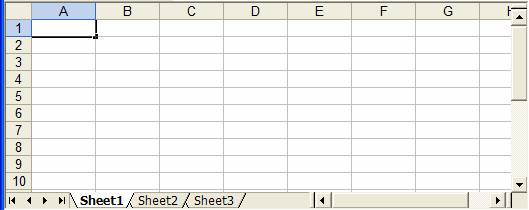
Fig.8.2. Work Area (aria sau zona de lucru) MS-Excel XP
In partea inferioara a ariei de lucru si in continuare spre partea stanga a barei de deplasare pe orizontala se situeaza zona de afisare a foilor de calcul, care specifica numele foilor de calcul implicite (Sheet1, Sheet2,., Sheet 256 sau atribuite de utilizator ca nume personalizate. Fisierul creat cu programul MS-Excel, salvat cu extensia .xls, este denumit registru de lucru (WorkBook). Un registru de lucru contine implicit trei foi de calcul, insa acest numar se poate modifica. In acest scop, din meniul Tools se executa optiunea Options, iar din fereastra afisata Options se selecteaza sectiunea General si in caseta Sheets in new workbook se efectueaza modificarea necesara, folosind unul din butoanele de derulare in sensul crescator sau descrescator. Numele registrului de lucru se afiseaza pe bara de titlu a ferestrei prin cuvantul Book + un numar (de exemplu, Book1) sau preluand numele aplicatiei Excel.
7-Status Bar (bara de stare), situata in partea inferioara a ferestrei MS Excel, in care se afiseaza diferite informatii referitoare la: operatia curenta, modul curent de lucru si starea progrmului Excel. Aceste informatii se afiseaza sub forma de indicatori (de stare si ai modului de lucru).
![]()
|
Politica de confidentialitate | Termeni si conditii de utilizare |

Vizualizari: 1840
Importanta: ![]()
Termeni si conditii de utilizare | Contact
© SCRIGROUP 2025 . All rights reserved